Introducción:
Al igual que las otras distribuciones del sistema operativo Linux, hay varias formas de verificar el uso de la memoria en Debian 10. La memoria disponible se define como la cantidad de memoria que está libre o desocupada. En este artículo, le mostraremos cinco métodos diferentes para comprobar el uso de la memoria en Debian 10.
Métodos para comprobar el uso de la memoria en Debian 10:
Para comprobar la cantidad de memoria disponible u ocupada en Debian 10, puede elegir cualquiera de los siguientes cinco métodos:
Método # 1:Usando el comando "miradas":
Para usar el comando "miradas" para verificar el uso de la memoria, primero debe instalar este comando como se muestra a continuación:
sudo apt-get install glances

Cuando el comando "miradas" se instale en su sistema Debian 10, su terminal mostrará el siguiente resultado:
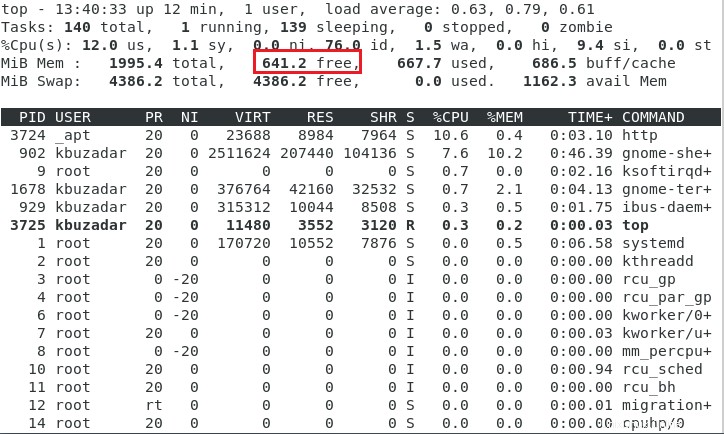
Ahora puede usar fácilmente este comando para verificar el uso de la memoria en Debian 10 de esta manera:
glances

Este comando mostrará mucha memoria y estadísticas relacionadas con el sistema. Sin embargo, solo nos preocupa el uso de memoria que hemos resaltado en la siguiente imagen:
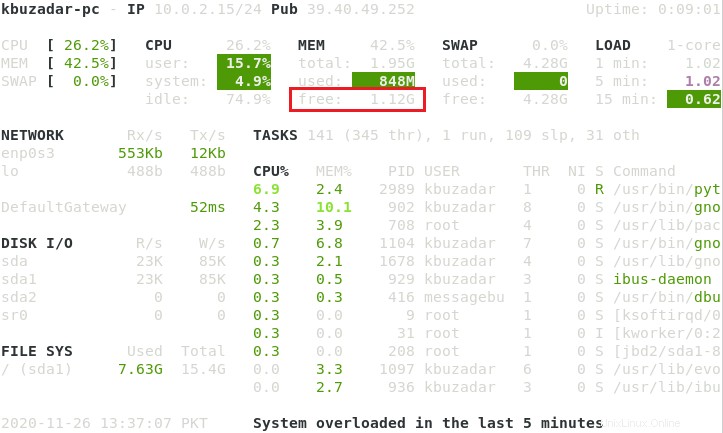
Método n.º 2:Usar el comando "gratis":
El comando "gratis" está instalado de forma predeterminada en su sistema Debian 10. Es por eso que puede usarlo de inmediato para verificar el uso de la memoria en Debian 10 de la siguiente manera:
free

La memoria disponible y utilizada calculada con el comando "libre" se resalta en la imagen que se muestra a continuación:

Método # 3:Usando el comando "vmstat":
El comando "vmstat" también está instalado de forma predeterminada en su sistema Debian 10. Es por eso que puede usarlo de inmediato para verificar la memoria disponible en Debian 10 de la siguiente manera:
vmstat

La memoria disponible calculada con el comando "vmstat" se resalta en la imagen que se muestra a continuación:

Método # 4:Usar el Comando "superior":
El comando "superior" es otro comando más que se instala de forma predeterminada en su sistema Debian 10. Es por eso que puede usarlo de inmediato para verificar el uso de la memoria en Debian 10 de la siguiente manera:
top

La memoria disponible y utilizada calculada con el comando "superior" se resalta en la imagen que se muestra a continuación:
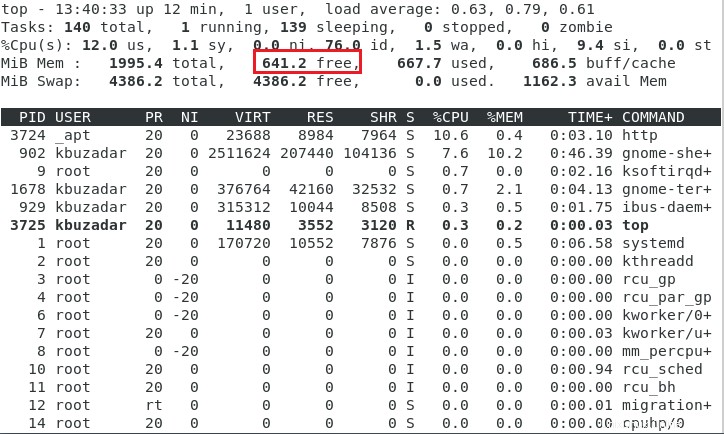
Método n.º 5:uso de la utilidad Monitor del sistema en Debian 10:
Si desea verificar el uso de la memoria en Debian 10 a través de su GUI, debe buscar la utilidad System Monitor en la barra de búsqueda de Actividades, como se muestra en la siguiente imagen:
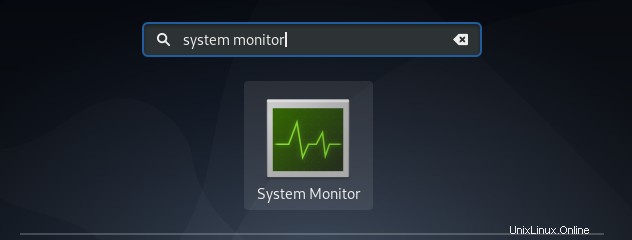
Cuando haga clic en el resultado de la búsqueda del Monitor del sistema, la ventana del Monitor del sistema aparecerá en su pantalla. Debe cambiar a la pestaña Recursos donde podrá ver las estadísticas de memoria desde las cuales puede averiguar fácilmente el uso de memoria en su sistema Debian 10.
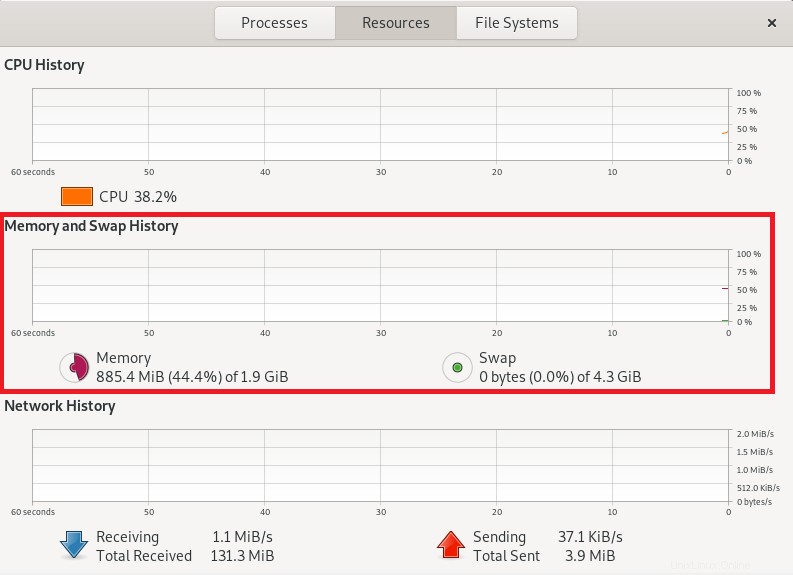
Conclusión:
Si alguna vez desea verificar el uso de la memoria en Debian 10, puede usar cualquiera de los cinco métodos que hemos discutido con usted hoy. Puede visualizar fácilmente por la forma en que se han explicado estos métodos que son muy simples y fáciles de llevar a cabo. Por lo tanto, puede averiguar la memoria disponible y utilizada en Debian 10 en cualquier momento que desee sin problemas.
Si desea verificar el uso de memoria en Ubuntu 20.04 LTS, haga clic aquí.
Si desea verificar el uso de memoria en CentOS 8, haga clic aquí.
Si desea verificar el uso de memoria en Linux Mint 20, haga clic aquí.